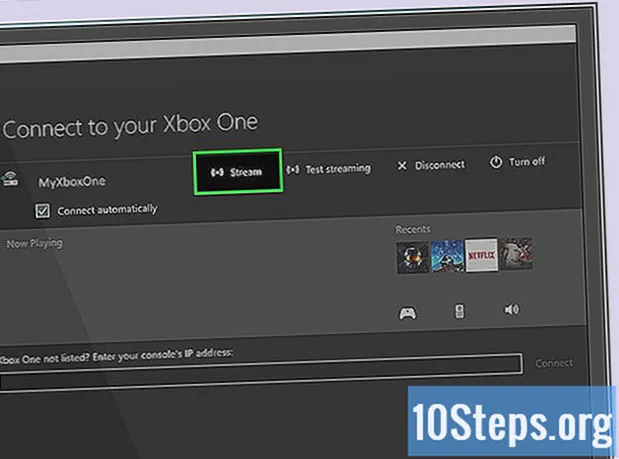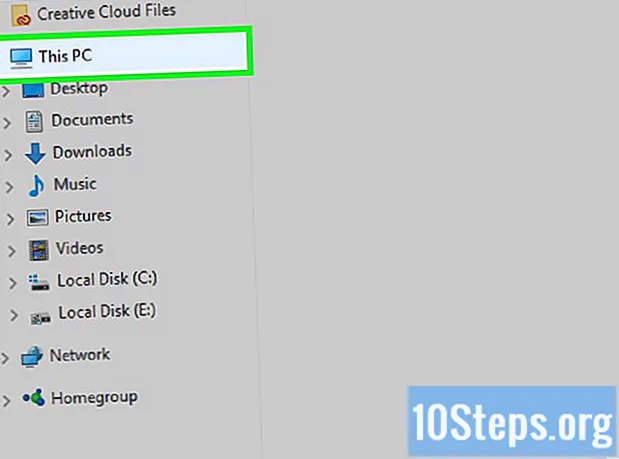Sadržaj
Ovaj vas članak uči kako napustiti zaslon "iPhone je neaktivan" koji se pojavljuje kada korisnik mnogo puta zaredom na uređaju unese pogrešan kôd. Iako se iPhone vraća u normalu za jednu do 60 minuta, ako pogriješite previše, možete ga onemogućiti na neodređeno vrijeme. Da biste riješili situaciju, pokušajte izbrisati i resetirati iPhone (putem iTunesa ili iClouda) ili upotrijebite iTunes Recovery Mode da biste izbrisali sav sadržaj na uređaju.
Koraci
Metoda 1 od 3: Korištenje iTunesa
Povežite iPhone s računalom. Spojite USB kraj punjača uređaja na jedan od priključaka računala; zatim drugi kraj spojite na iPhone.
- Ako ste na Macu, možda ćete morati kupiti USB 3.0 ili Thunderbolt adapter za spajanje kabela.

Otvorite iTunes. Predstavlja ga šarena glazbena nota na bijeloj podlozi.- Preskočite na treći odjeljak ovog članka ako iTunes zatraži kôd ili ne prepozna iPhone.
Kliknite ikonu iPhonea. Nalazi se u gornjem lijevom kutu zaslona iTunes.

klikni Vratite iPhone. Opcija je na gornjoj desnoj strani stranice.- Ako je opcija "Potraga za iPhoneom" omogućena, onemogućite je da biste nastavili. Budući da to ne možete učiniti kada je uređaj neaktivan, prijeđite na sljedeći odjeljak.

klikni Vratiti kada se naredba pojavi na ekranu. Tako će se iPhone vratiti na tvorničke postavke.- Možda ćete morati unijeti lozinku da biste nastavili.
Pričekajte da se postupak restauracije završi. Trebat će nekoliko minuta, ali može biti sporije ako iPhone treba ažuriranje. Nakon toga, uređaj će izaći iz načina mirovanja i kôd će biti izbrisan.
Ako je potrebno, vratiti sigurnosnu kopiju. Ako imate sigurnosne kopije spremljene u iTunes ili iCloud, možete oporaviti postavke, fotografije, programe i ostatak iPhone sadržaja.
- Ako je iPhone zaključan kodom, morat ćete unijeti svoj Apple ID i lozinku da biste vratili sigurnosnu kopiju u iTunes.
- Ako nemate sigurnosnu kopiju, morat ćete konfigurirati iPhone kao da je nov.
Metoda 2 od 3: Korištenje iClouda
Aktivirajte opciju "Pretraži iPhone". Savjeti ove metode rade samo kad je omogućena. Ako nije, upotrijebite prethodni ili sljedeći odjeljak.
Otvorite iCloud stranicu. Idite na https://www.icloud.com/ u pregledniku i unesite svoj Apple ID i lozinku u odgovarajuća polja za pristup svom profilu.
klikni Pretražite iPhone. Opcija je predstavljena zelenom ikonom radara na ploči. Pomoću nje iCloud započinje potragu za uređajem.
- Možda ćete morati ponovo unijeti svoj Apple ID i lozinku da biste nastavili.
Kliknite Sve uređaje. Opcija je predstavljena zelenom ikonom, nalazi se na vrhu prozora i omogućuje pristup padajućem izborniku.
Odaberite iPhone. Kliknite njegovo ime na padajućem izborniku da biste pristupili stranici uređaja s desne strane.
- Ako naziv vašeg iPhonea nije u opcijama, to je zato što je funkcija "Pretraži iPhone" onemogućena na uređaju.
klikni Izbrišite iPhone. Opcija je u donjem desnom kutu zaslona.
klikni Izbrisati kada se naredba pojavi na ekranu. Zatim ćete morati unijeti lozinku.
Unesite svoj Apple ID i lozinku. U polje za lozinku unesite Apple ID kôd za iPhone.
klikni Unaprijed. Opcija je u gornjem desnom kutu iPhone stranice, s desne strane prozora.
klikni u redu. Opcija je zelena i nalazi se u gornjem desnom dijelu stranice. Kliknite za početak postupka.
Pričekajte dok se iPhone obriše. Postupak može potrajati nekoliko minuta i završit će kad se riječ "Zdravo" pojavi na zaslonu na nekoliko jezika.
Ako je potrebno, vratiti sigurnosnu kopiju. Ako imate sigurnosne kopije spremljene u iTunes ili iCloud, možete oporaviti postavke, fotografije, programe i ostatak iPhone sadržaja.
- Ako je iPhone zaključan kodom, morat ćete unijeti svoj Apple ID i lozinku da biste vratili sigurnosnu kopiju u iTunes.
- Ako nemate sigurnosnu kopiju, morat ćete konfigurirati iPhone kao da je nov.
3. metoda od 3: Korištenje načina oporavka
Shvatite kada morate koristiti način oporavka. Ovim načinom rada korisnik može vratiti iPhone s iTunesom na računalo na kojem nikada nije koristio uređaj. Ovo je jedina korisna metoda ako ne možete pristupiti iTunesu ili je funkcija "Pretraži iPhone" onemogućena.
Zatvorite iTunes. To je neophodno za korištenje načina oporavka, jer može doći do pogreške ako su oba istodobno otvorena / aktivirana.
Povežite iPhone s računalom. Spojite USB kraj punjača uređaja na jedan od priključaka računala; zatim drugi kraj spojite na iPhone.
- Ako ste na Macu, možda ćete morati kupiti USB 3.0 ili Thunderbolt adapter za spajanje kabela.
- Ako se iTunes otvori, ponovo ga zatvorite.
Stavite iPhone u način oporavka. Na iPhoneu 8 ili novijem pritisnite gumbe za pojačavanje i smanjivanje glasnoće uzastopno; zatim pritisnite i držite tipku za napajanje dok ne primite poruku "Poveži se s iTunes" - predstavljenu ikonom kabela za napajanje i iTunes logotipom.
- Na iPhoneu 7 držite pritisnute tipke za glasnoću i napajanje dok ne primite poruku "Poveži se s iTunesom".
- Na iPhoneu 6S i starijim modelima pritisnite i držite tipku za dom i napajanje dok ne primite poruku "Poveži se s iTunesom".
Otvorite iTunes. Predstavljena je glazbenom notom u boji na bijeloj pozadini i otvorit će se izravno na stranici Način oporavka.
klikni Vratite iPhone. Opcija je na vrhu prozora.
klikni Vratiti kada se naredba pojavi na ekranu. IPhone će se početi vraćati na tvorničke postavke.
- Možda ćete morati unijeti svoj Apple ID i lozinku.
Pričekajte dok se iPhone obriše. Trebat će nekoliko minuta, ali može biti sporije ako iPhone treba ažuriranje.
Ako je potrebno, vratiti sigurnosnu kopiju. IPhone podatke možete vratiti iz sigurnosne kopije ako su dostupni.
- Ako je iPhone zaključan kodom, morat ćete unijeti svoj Apple ID i lozinku da biste vratili sigurnosnu kopiju u iTunes.
- Ako nemate sigurnosnu kopiju, morat ćete konfigurirati iPhone kao da je nov.
Savjeti
- Gotovo uvijek vrijedi pričekati da iPhone sam pređe iz načina mirovanja, a ne da mora brisati i vraćati uređaj.
- Ako trebate uputiti hitni poziv dok je vaš iPhone neaktivan, kliknite Hitnona dnu zaslona i ručno unesite broj.
Upozorenja
- Ako je iPhone neaktivan i nema sigurnosne kopije u iTunesu ili iCloudu, izgubit ćete sve podatke nakon oporavka.